Командният ред в Windows 10 не се сравнява с терминала на Linux. За да компенсират недостатъците му, инструменти като wget и Cygwin могат да бъдат инсталирани на Windows, за да извлечете повече от командния ред. Ето как можете да инсталирате и използвате wget в Windows 10.
Съдържание
Инсталирайте Wget
Wget е безплатен инструмент, но изтеглянето на правилния файл е странно трудно. Трудно е да се каже кой точно трябва да изтеглите и един от най-популярните огледала за EXE е известен със срива на Windows 10. За да инсталирате wget, изтеглете този файл от Sourceforge.
Извлечете файла и стартирайте EXE вътре в него. Инсталацията е доста проста. Освен EULA и не променяйте нищо друго.

Използване на Wget
Има два начина да използвате Wget в Windows 10. Това е инструмент за команден ред, така че няма GUI. Достъп до него чрез командния ред. За да го използвате от командния ред, можете или да го добавите като променлива на средата, или можете ръчно да отидете в директорията, в която се намира приложението Wget, и да го използвате от там. Вторият метод не е удобен, ако възнамерявате да използвате този инструмент често, но ние ще разгледаме подробно и двата метода и можете да изберете този, който ви подхожда най-добре.
CD към Wget
Това е по-малко удобният метод. Отворете File Explorer и отидете на следното място. Тук ще има файл Wget.exe. Наистина се нуждаете само от пътя до този файл. Копирайте го в клипборда си.
C:Program Files (x86)GnuWin32bin
След това отворете командния ред и въведете следната команда, за да се придвижите до горното местоположение.
cd C:Program Files (x86)GnuWin32bin
След като сте в тази папка, можете да въведете wget и да използвате някоя от неговите функции и превключватели.
Добавяне на променлива на средата
За да трябва да се преместите в папката bin, Wget.exe е във всеки един път, когато искате да използвате инструмента, отнема много време. Ако го добавите като променлива на средата, можете просто да въведете wget от всяка директория и да го използвате. Ще ви трябват администраторски права, за да направите това.
За да добавите wget като променлива на средата, отворете File Explorer и поставете следното в лентата за местоположение.
Control PanelSystem and SecuritySystem
В лявата колона щракнете върху Разширени системни настройки. В прозореца, който се отваря, щракнете върху Променливи на средата. В прозореца Променливи на средата изберете „Път“ в секцията в горната част и щракнете върху Редактиране.
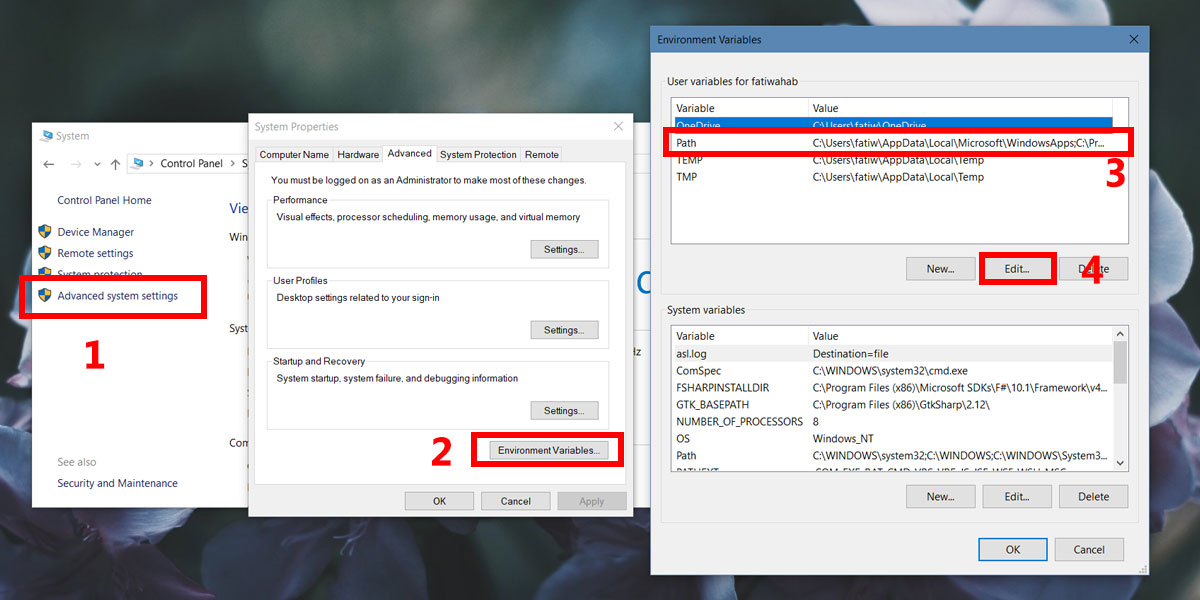
В прозореца, който се отваря, щракнете върху Нов, след което щракнете върху бутона за преглед. Въведете това местоположение;
C:Program Files (x86)GnuWin32bin

Щракнете върху OK на всеки прозорец, за да излезете.
Сега, когато отворите командния ред, можете да въведете wget независимо в коя директория/папка се намирате и ще можете да получите достъп до това приложение и да използвате неговите команди.


